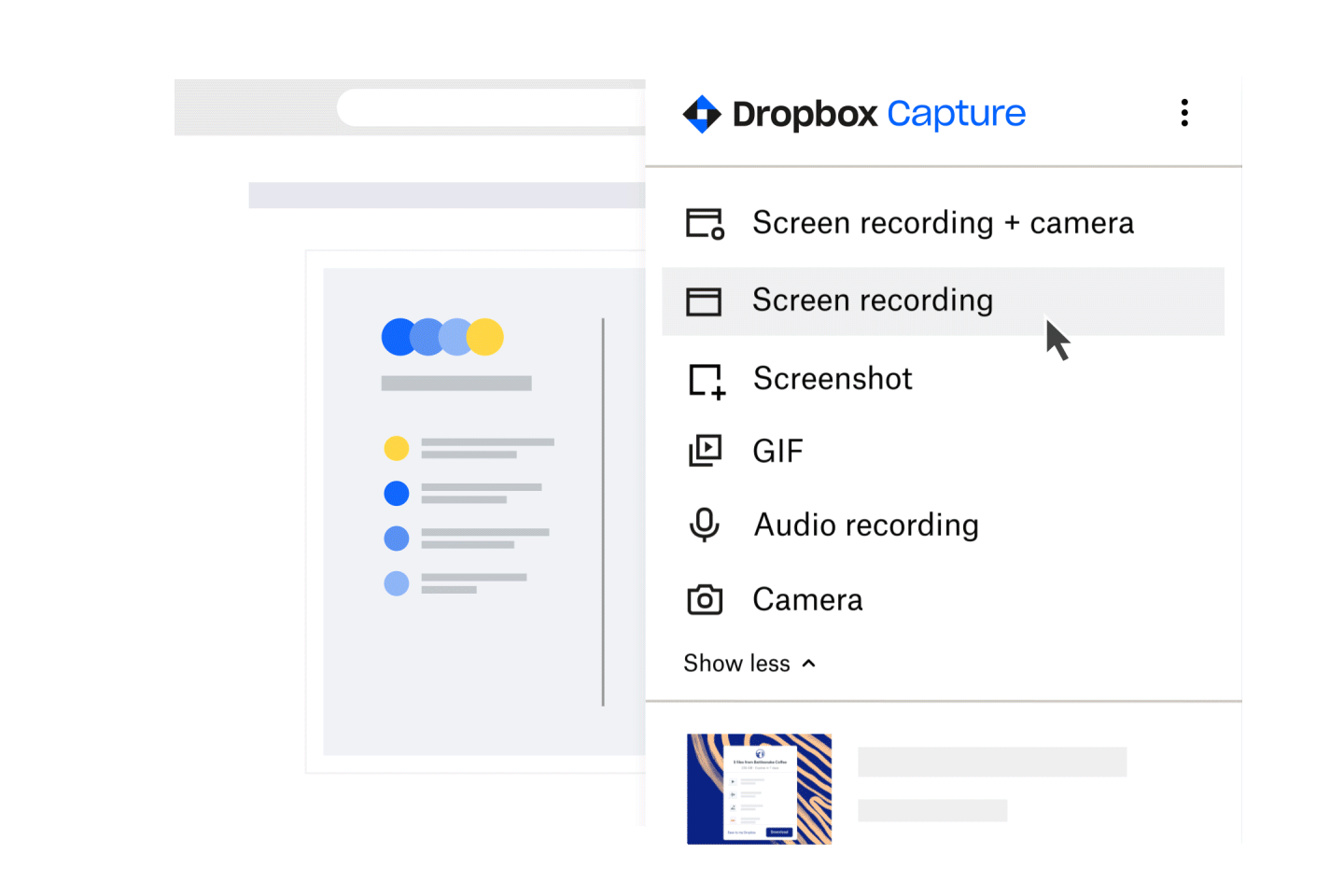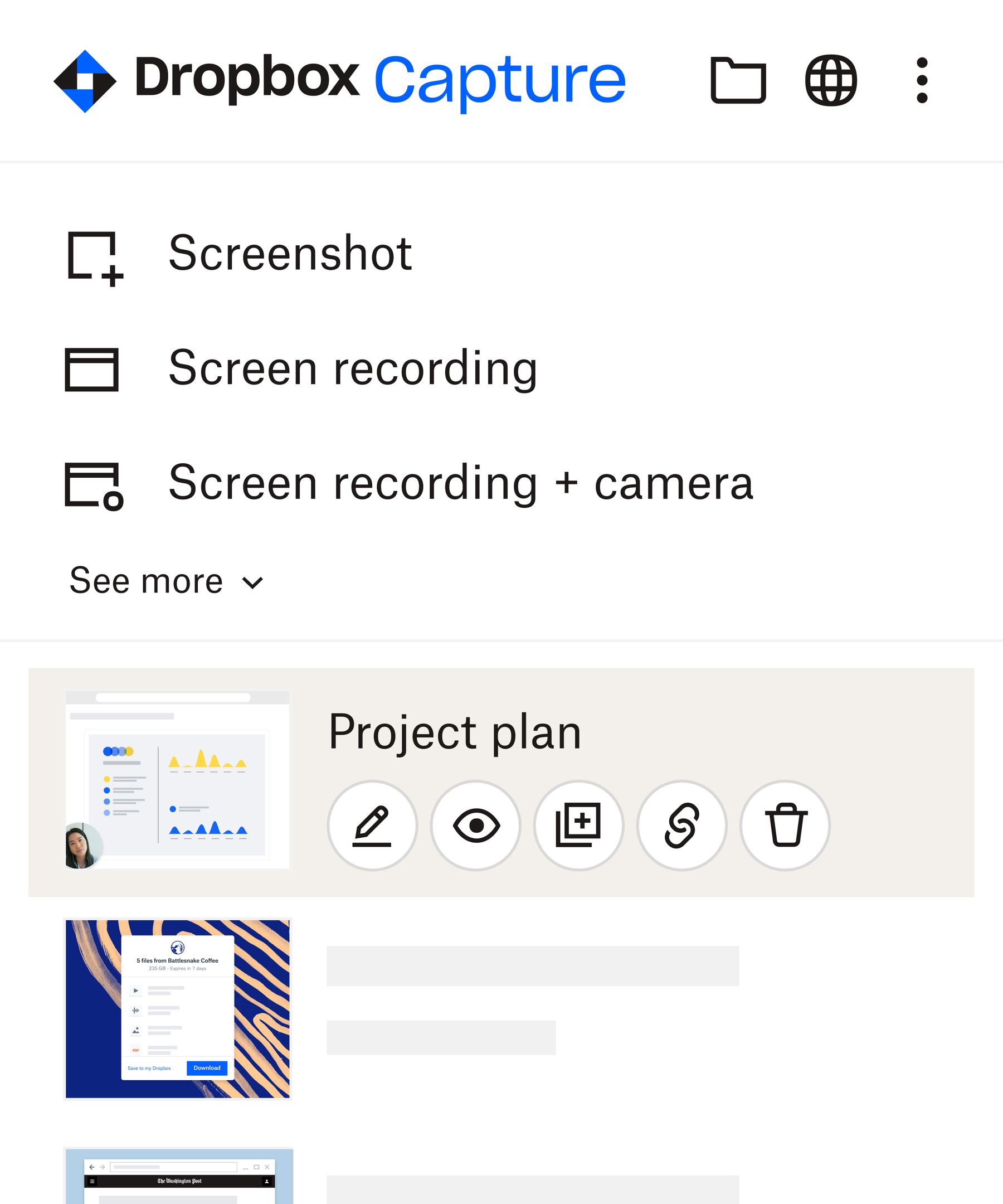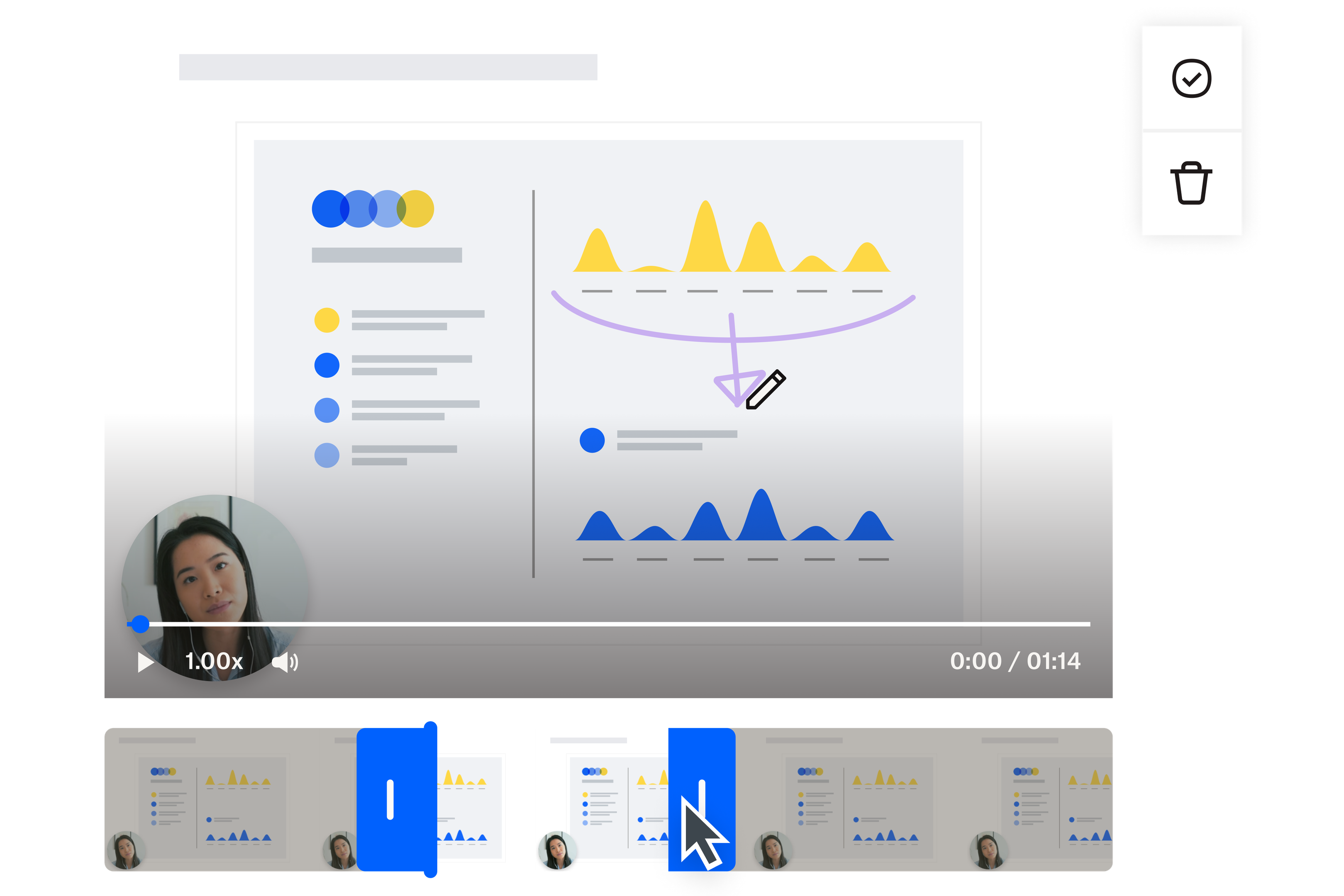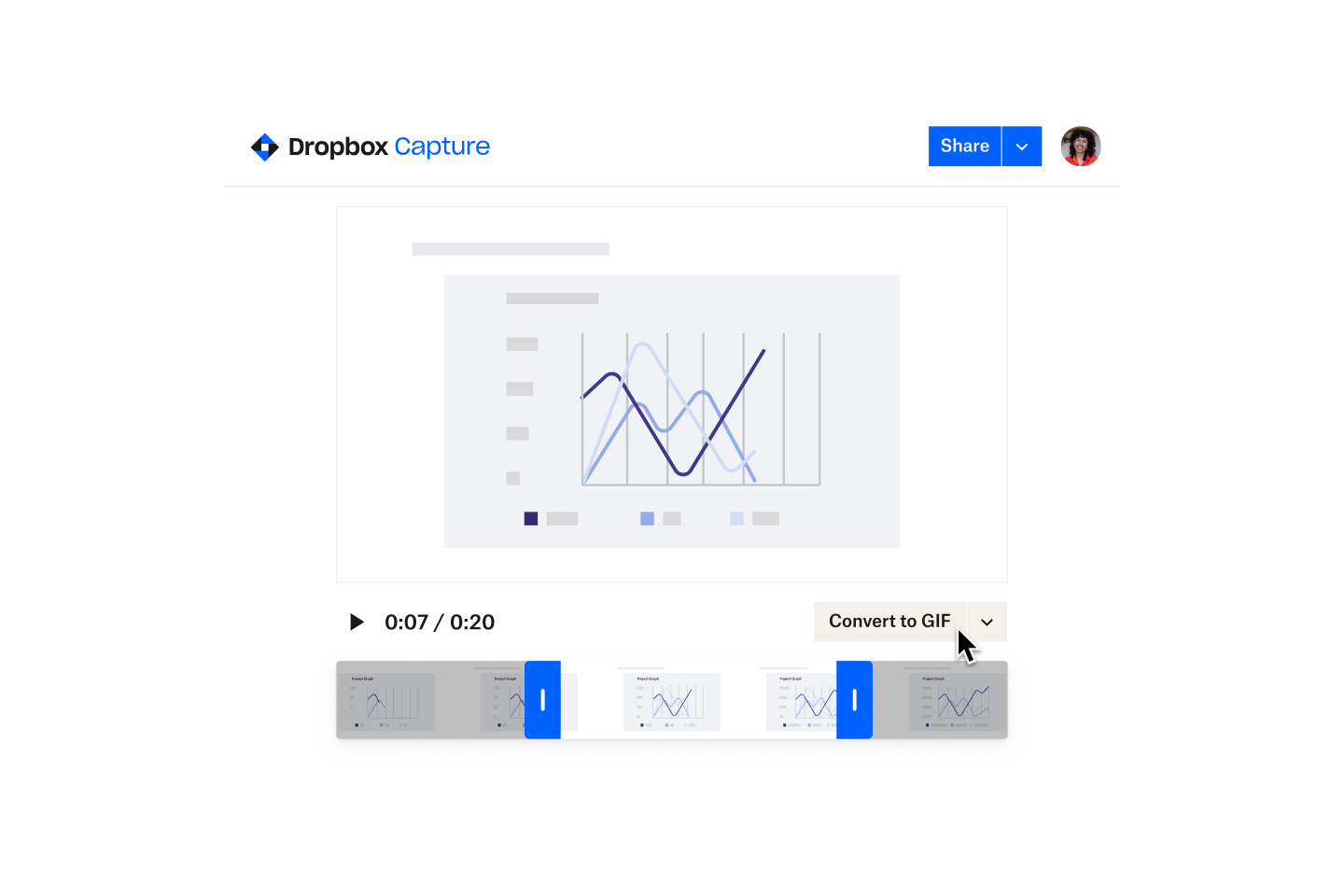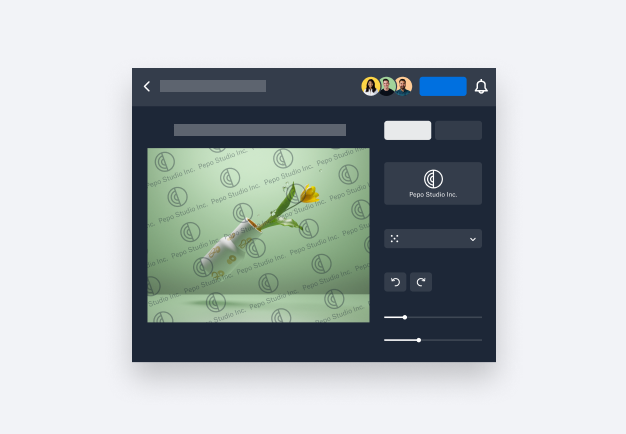Grave sua tela e converta em um GIF
Com os recursos avançados de gravação de tela do Dropbox Capture, fazer o clipe que você precisa nunca foi tão fácil:
- Baixe os vídeos de gravação de tela com menos de 30 segundos como GIFs ou, se estiver usando macOS, grave GIFs diretamente
- Ao gravar GIFs, escolha se quer capturar a tela inteira, partes da tela ou janelas individuais do aplicativo
- Grave sua tela com qualidade de vídeo 720p, 1080p e 4K
- Faça anotações em sua tela com desenho à mão durante a gravação para maior clareza
- Os atalhos de teclado personalizados permitem que você comece a gravar instantaneamente, economizando segundos preciosos nos momentos em que qualquer piscada pode ser fatal